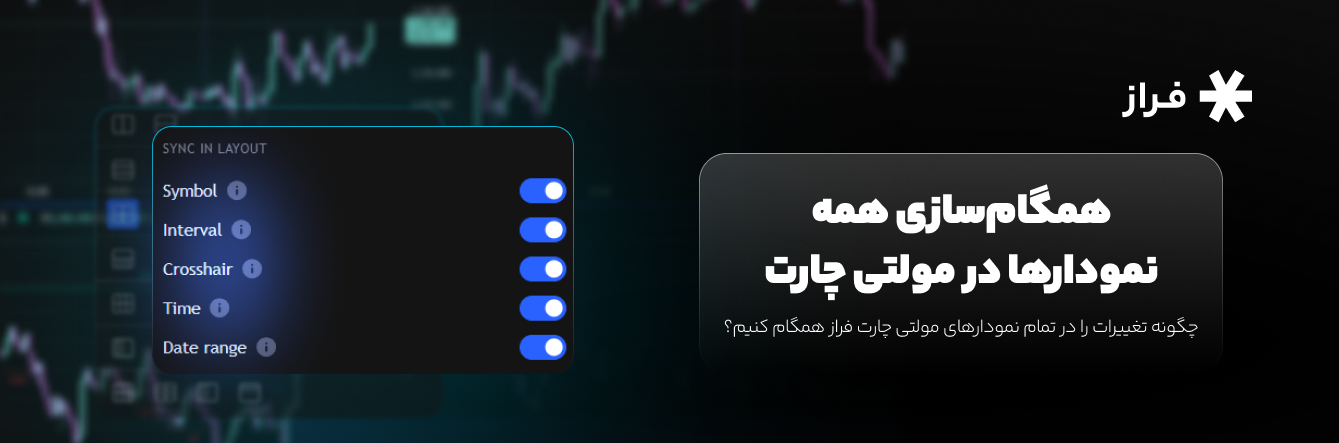مولتی چارت فراز، قابلیت چیدمان چندین نمودار قیمت را به شکلهای مختلف ارائه میدهد. در این میان امکان همگامسازی تمامی چارتهای انتخاب شده از جنبههای مختلف نیز وجود دارد.
نحوه همگامسازی همه نمودارها و اعمال همزمان تغییرات در مولتی چارت فراز
۱. وارد حساب کاربری خود شده و به قسمت «داشبورد» بروید.
۲. در گوشه بالا سمت راست چارت، روی ایکون مربع با نام «Layout Setup» کلیک کنید.

۳. طیف گستردهای از چارتهای ۲ تایی تا ۸ تایی در اختیار شما قرار میگیرند که شامل چیدمان عمودی و افقی با نسبتهای متفاوت هستند که شما بر اساس نیاز شخصی خود، بایستی یک گزینه را انتخاب کنید.
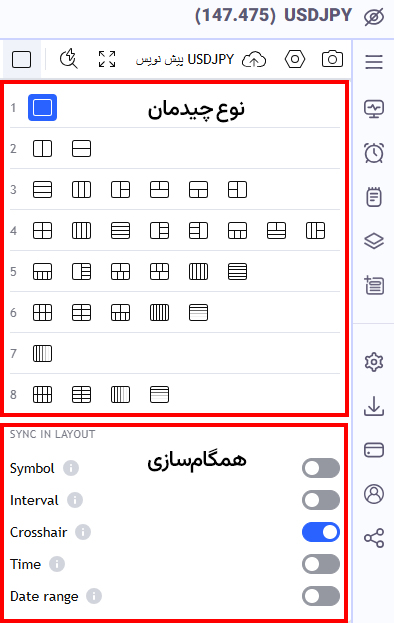
۴. در قسمت پایین بخش مولتی چارت، گزینههای مختلفی برای همگامسازی چارتها از نظر نماد (Symbol)، تایم فریم (Interval)، نشانگرها (Crosshair)، موقعیت زمانی (Time) و بازه تاریخی (Date Range) وجود دارند.
- نماد (Symbol): با فعالسازی این گزینه، همهی نمودارها نماد یک دارایی یکسان (مثلا بیت کوین) را نشان خواهند داد.
- تایم فریم (Interval): همهی نمودارها را در تایم فریم (Timeframe) یکسان نشان میدهند. برای فعالسازی فقط کافیست روی آن کلیک کنید.
- نشانگرها (Crosshair): نشانگرها (Cross، Dot، Arrow) به صورت همزمان بر همهی نمودارها اعمال میشوند. برای فعالسازی روی آن کلیک کنید.
- موقعیت زمانی (Time): وقتی در یک نمودار، روی موقعیت زمانی خاصی کلیک میکنید، همهی نمودارهای دیگر برای نمایش در همان موقعیت نشان داده میشوند. یعنی همان تاریخ و زمان انتخاب شده در یک نمودار، روی تمامی نمودارها به صورت همزمان نمایش داده میشود. برای فعالسازی این مورد هم فقط کافیست روی آن کلیک کنید.
- بازه تاریخی (Date Range): بازهی تاریخی نمایش داده شده در همهی نمودارها همگام میشوند. برای فعالسازی روی آن کلیک کنید و سپس در تقویم پایین صفحه بازه زمانی مد نظر (تاریخ و ساعت) را مشخص کنید.
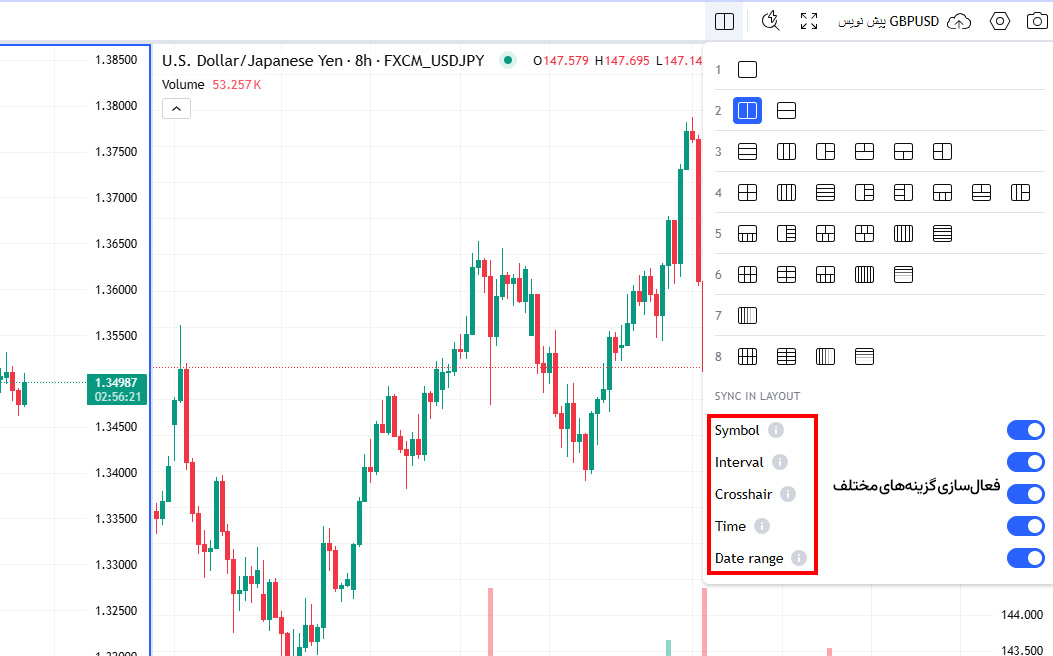
با فعالسازی این گزینهها تمامی تغییرات بهصورت همزمان در نمودارهای قیمتی اعمال میشوند.
چنانچه در رابطه با مولتی چارت و تنظیمات آن در فراز سوالی دارید، با ما در ارتباط باشید.